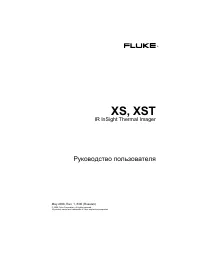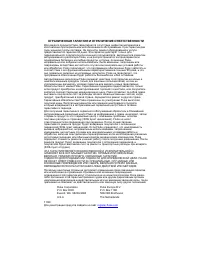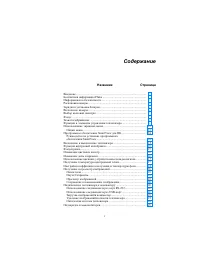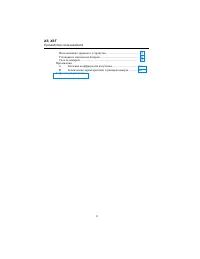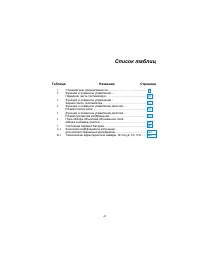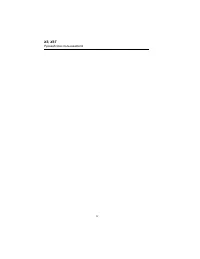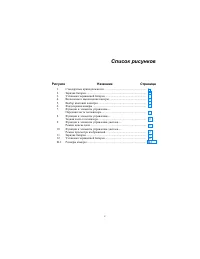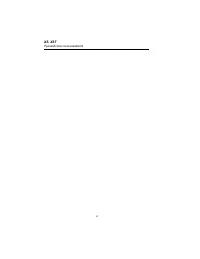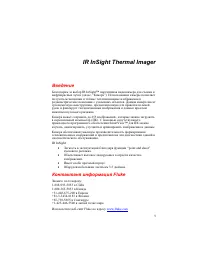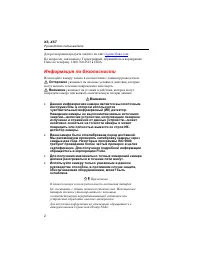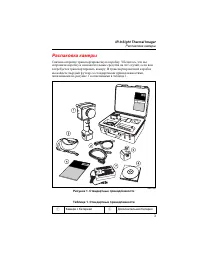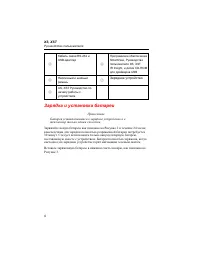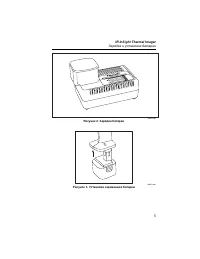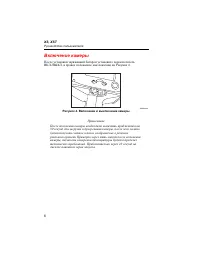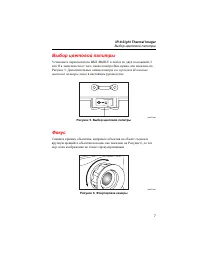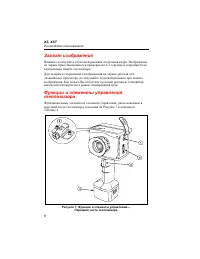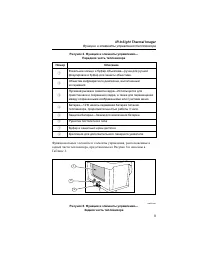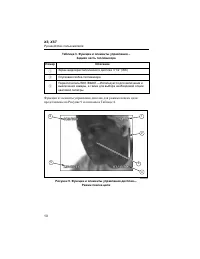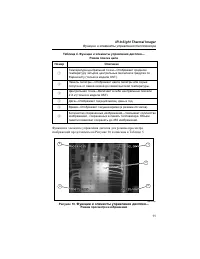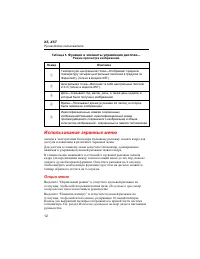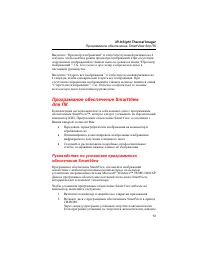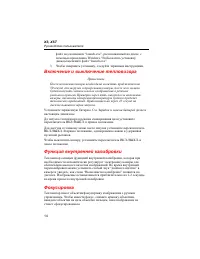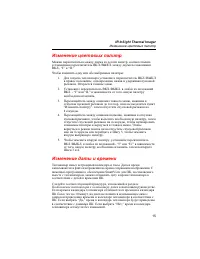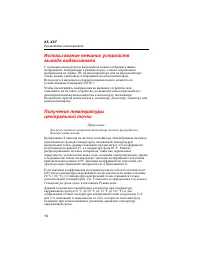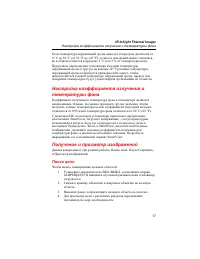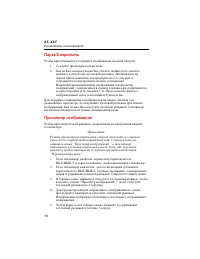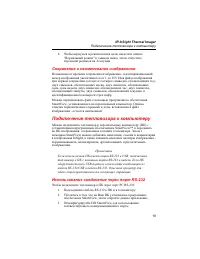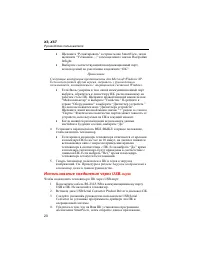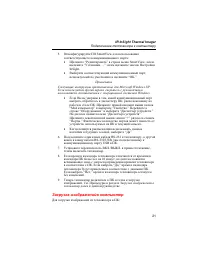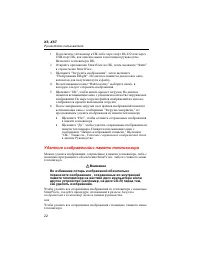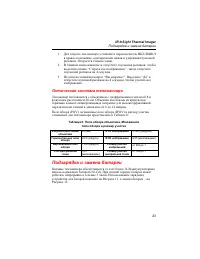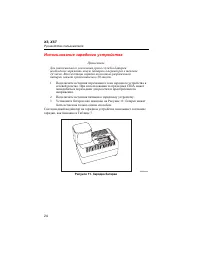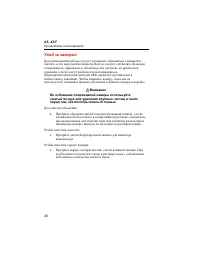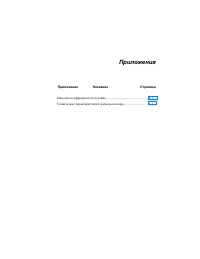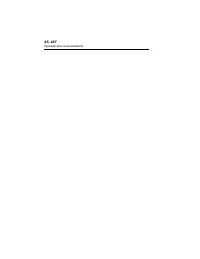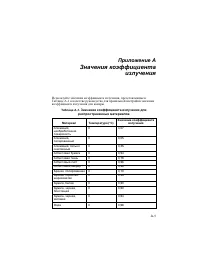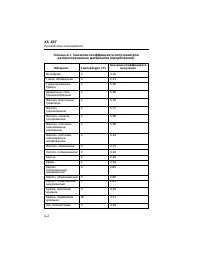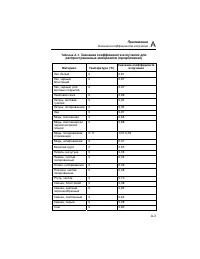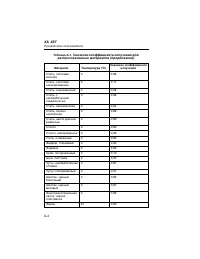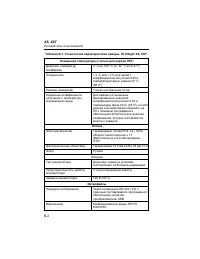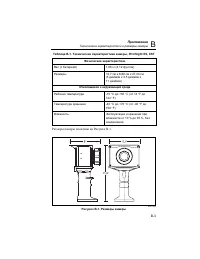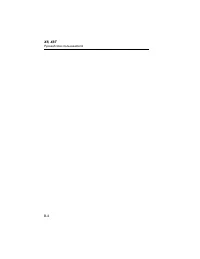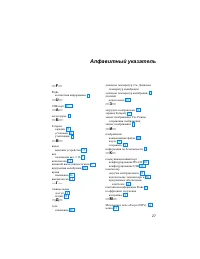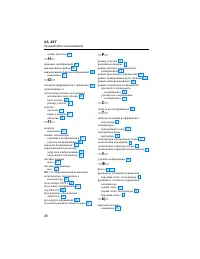Измерительные приборы Condtrol XS - инструкция пользователя по применению, эксплуатации и установке на русском языке. Мы надеемся, она поможет вам решить возникшие у вас вопросы при эксплуатации техники.
Если остались вопросы, задайте их в комментариях после инструкции.
"Загружаем инструкцию", означает, что нужно подождать пока файл загрузится и можно будет его читать онлайн. Некоторые инструкции очень большие и время их появления зависит от вашей скорости интернета.
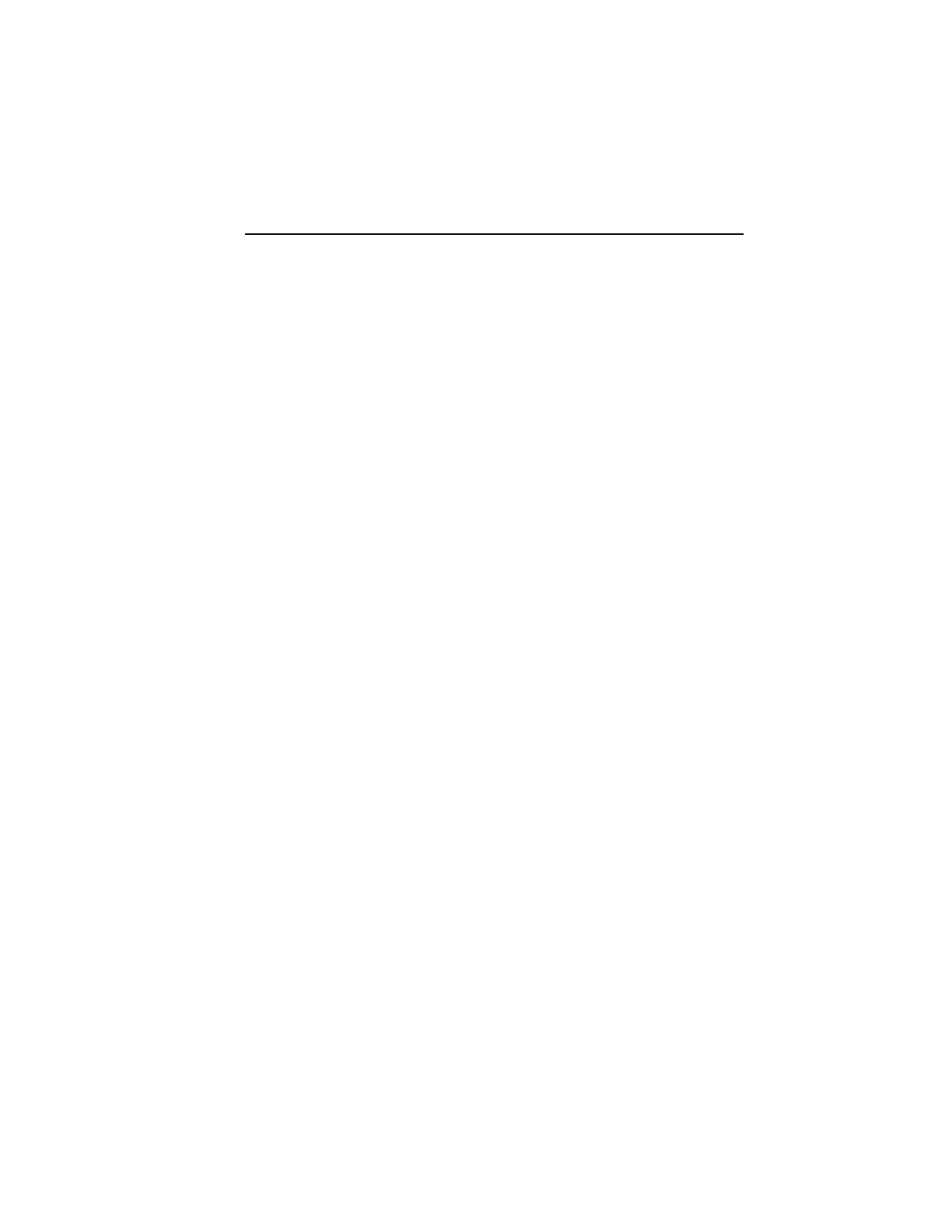
IR InSight Thermal Imager
Подключение
тепловизора
к
компьютеру
21
5.
Отконфигурируйте
ПО
SmartView
для
использования
соответствующего
коммуникационного
порта
:
•
Щелкните
“
Редактировать
”
в
строке
меню
SmartView,
затем
щелкните
“
Установки
…,”
затем
щелкните
значок
Настройки
InSight.
•
Выберите
соответствующий
коммуникационный
порт
,
используемый
по
умолчанию
и
щелкните
“OK.”
Примечание
Следующие
инструкции
предназначены
для
Microsoft Windows XP.
Если
используется
другая
версия
,
сверьтесь
с
руководством
пользователя
,
поставляемым
с
операционной
системой
Windows.
•
Если
Вы
не
уверены
в
том
,
какой
коммуникационный
порт
выбрать
,
обратитесь
к
диспетчеру
ПК
,
расположенному
на
рабочем
столе
ПК
.
Щелкните
правой
кнопкой
мыши
значок
“
Мой
компьютер
”
и
выберите
“
Свойства
.”
Перейдите
к
строке
“
Оборудование
”
и
выберите
“
Диспетчер
устройств
.”
На
дисплее
появится
окно
“
Диспетчера
устройств
”.
Щелкните
левой
кнопкой
мыши
значок
“+”
рядом
со
словом
“
Порты
.”
Фактическое
количество
портов
может
зависеть
от
устройств
,
используемых
на
ПК
в
текущий
момент
.
•
Когда
появится
рекомендация
использовать
данные
настойки
в
будущих
сессиях
,
выберите
“
Да
”.
6.
Подсоедините
один
конец
кабеля
RS-232
к
тепловизору
,
а
другой
конец
к
концу
кабеля
RS-232/USB,
уже
подключенному
к
коммуникационному
порту
USB
в
ПК
.
7.
Установите
переключатель
ВКЛ
./
ВЫКЛ
.
в
правое
положение
,
чтобы
включить
тепловизор
.
8.
Если
время
и
календарь
тепловизора
отличаются
от
времени
и
календаря
ПК
более
чес
на
10
минут
,
на
дисплее
появится
всплывающее
окно
с
запросом
приведения
времени
тепловизора
в
соответствие
с
ПК
.
Если
выбрать
“
Да
,”
время
и
календарь
тепловизора
будут
приведены
в
соответствие
с
данными
ПК
.
Если
выбрать
“
Нет
,”
время
и
календарь
тепловизора
останутся
без
изменений
.
9.
Теперь
тепловизор
подключен
к
ПК
и
готов
к
загрузке
изображений
.
См
.
Процедуры
в
разделе
Загрузка
изображений
в
компьютер
далее
в
данном
руководстве
.
Загрузка
изображенийв
компьютер
Для
загрузки
изображений
из
тепловизора
в
ПК
:
Содержание
- 3 Содержание; Название
- 5 Список; Таблица
- 7 Рисунок
- 9 IR InSight Thermal Imager; Введение; Контактаня
- 10 Информация
- 11 Распаковка
- 12 Зарядка
- 14 Включение
- 15 Выбор; Фокус
- 19 Функции
- 20 Использование; Опции
- 21 Программное; Руководство
- 25 Поиск
- 26 Пауза
- 27 Подключение
- 29 Загрузка
- 30 Удаление
- 31 Оптическая; Подзарядка
- 33 Установка
- 34 Уход
- 35 Приложения; Приложение
- 37 Значения
- 41 Технические